Ab dem 25. Mai 2018 regelt die neue EU-Datenschutzgrundverordnung/DSGVO den Schutz personenbezogener Daten in allen EU-Staaten. Die DSGVO regelt dabei für jeden wie personenbezogene Daten, z.B. E-Mail-Adresse, Name, Postanschrift..., verarbeitet und gespeichert werden dürfen.
Was ändert sich beim Versand von Newslettern?
Nichts, wenn Sie bisher gesetzkonform Newsletter oder nur Informations-E-Mails versendet haben.
Versand an Bestandskunden
An Bestandskunden dürfen weiterhin Newsletter versendet werden,
wenn diese eine Ware oder Dienstleistung bei Ihnen erworben haben.
Widerspricht der Bestandskunde dem Newsletter-Empfang, dann muss der
Empfänger dauerhaft gelöscht und darf nie wieder angeschrieben werden.
Es dürfen keine Newsletter an Kunden versendet werden, die nur
Informationen zu Ihren Waren oder Dienstleistungen angefragt haben.
Versand an Newsletter-Empfänger, die sich über das Newsletteranmeldeformular auf Ihrer Webseite angemeldet haben
Auch an diese Newsletter-Empfänger dürfen natürlich weiterhin Newsletter versendet werden, dies aber nur wenn diese per Double-Opt-In (Klick auf Bestätigungslink in der E-Mail nach Anmeldung) zugestimmt haben. Ebenfalls gilt hier, widerspricht der Newsletter-Empfänger dem Newsletter-Empfang, dann darf dieser nicht mehr angeschrieben werden.
Was gilt für Neuanmeldungen zum Newsletter?
Bei Neuanmeldungen zum Newsletter muss natürlich weiterhin Double-Opt-In
(Klick auf Bestätigungslink in E-Mail nach Anmeldung) verwendet
werden. Zusätzlich muss das Formular zur Anmeldung einen Hinweis
enthalten für welchen Zweck Sie die Daten erheben, hier z.B. für den
zukünftigen Versand von Newslettern, und es muss eine Verlinkung auf
die eigene Datenschutzerklärung erfolgen.
Generator für eine DSGVO-konforme Datenschutzerklärung
Was gilt für gekaufte E-Mail-Adressen?
Gekaufte E-Mail-Adressen dürfen nach jetzigem und zukünftigem Recht niemals für den Newsletter-Versand verwendet werden. Das Opt-In, falls der Verkäufer überhaupt eines besitzt, liegt beim Verkäufer und kann nicht weiterveräußert werden.
Verstöße gegen die EU-Datenschutzgrundverordnung/DSGVO
Die EU-Datenschutzgrundverordnung regelt Verstöße gegen den Datenschutz bei der Verarbeitung personenbezogener Daten, dies soll mit Bußgeldern und Schadenersatz geregelt werden. Eine fehlende Einwilligung des Empfängers zum Newsletter-Empfang wird weiterhin nach Gesetz gegen den unlauteren Wettbewerb (UWG) mit den bisherigen Strafen geahndet.
Brauche ich einen Vertrag zur Auftragsdatenverarbeitung (ADV)?
Als Kunde der Newsletter Software SuperMailer, PHP Newsletter Software SuperWebMailer, Geburtstagsmailer BirthdayMailer, der Serien-Fax-Software SerialLetterAndFax und der Newsletter-Empfänger-Verwaltung SuperMailingList benötigen Sie keinen Vertrag zur Auftragsdatenverarbeitung, da Sie selbst die Daten auf Ihrem eigenen Rechner oder Webserver speichern. So ein Vertrag ist nur notwendig wenn Sie die personenbezogenen Daten Ihrer Newsletter-Empfänger an einen externen fremden Cloud-Anbieter weitergeben, der die Daten auf seinem eigenen Server speichert.
Weiterführende Informationen vom Berufsverband der
Rechtsjournalisten e.V.
https://www.datenschutz.org/dsgvo/
https://www.datenschutz.org/eu-datenschutzgrundverordnung/
Das Double-Opt-In soll nachgeholt werden?
Das Double-Opt-In kann normalerweise nicht nachgeholt werden, da Sie damit den Empfänger mit fehlender Einwilligung anschreiben. Dies ist normalerweise Spam-Versand.
Hinweis: Sie verlieren viele Newsletter-Empfänger wenn Sie das Double-Opt-In nachholen lassen. Das Double-Opt-In sollten Sie nur für Empfänger nachholen lassen, die keine Bestandskunden sind! Für Bestandskunden ist dies nicht notwendig.
Wenn Sie trotzdem das Double-Opt-In nachholen möchten...
- Es muss das Script für die An-/Abmeldung zum Newsletter in der PHP-Variante verwendet werden, alternativ das SuperMailer Scripthosting bei weniger als 200 Newsletter-Empfängern. Verwenden Sie auf keinen Fall mailto:-Links, diese funktionieren nicht bei jedem Empfänger und sind rechtlich nicht einwandfrei.
- Für das Script sollte eine neue E-Mail-Adresse/Postfach
verwendet werden bzw. speziell eine E-Mail-Adresse, die Sie nicht
mit Ihrem normalen E-Mail-Programm abrufen. Nur mit einer neuen
E-Mail-Adresse ist die automatisierte Verarbeitung der Newsletteran-/abmeldungen
mit SuperMailer möglich.
Bei Verwendung des Scripthostings können Sie im Scripthosting-Bereich die E-Mail-Adresse ändern. - Mit dem Script bekommen Sie die Abmeldelinks im HTML- und Text-Format, diese müssen unbedingt im SuperMailer Menü Projekt - Abmeldelink eingetragen werden. Heben Sie die beiden Abmeldelinks, z.B. als Textdatei, dauerhaft auf, bei einem neuen Projekt müssen Sie diese wieder unter Menü Projekt - Abmeldelink einfügen.
- Erstellen Sie im SuperMailer ein neues Projekt oder verwenden Sie ein bestehendes Projekt und speichern es unter einem neuen Namen.
- Bei einem bestehenden Projekt gespeichert mit neuen Dateinamen:
Löschen Sie alle Empfänger in allen Gruppen über Menü Bearbeiten -
Empfänger - Alle Empfänger der gewählten Gruppe löschen. Löschen Sie
ebenfalls alle Empfängergruppen, so dass nur noch die
Empfängergruppe <keine Empfängergruppe> erhalten bleibt.
Hinweis: Die Daten sind damit unwiderruflich in diesem Projekt verloren. In Ihrem alten Projekt sind diese weiterhin enthalten. - Lassen Sie sich die Empfängerliste im SuperMailer anzeigen,
klicken Sie im Menü Bearbeiten - Felder auf "Feld hinzufügen" und
fügen Sie das Feld IP und das Feld DatumZeit hinzu.
Hinweis: Sollten Sie das PHP-Script für die Newsletteran-/abmeldung vor dem 08.03.2018 erstellt haben, dann fügen Sie anstatt des Felds DatumZeit das Feld DateTime hinzu. - Erstellen Sie jetzt Ihren Text für die zu versendende E-Mail, Sie sollten dabei angeben warum Sie (nochmals) das Opt-In anfordern.
- In den E-Mail-Text muss jetzt der Link für die Bestätigung eingefügt werden, dazu kopieren Sie in der Text-Variante des Abmeldelinks die URL http(s):// bis einschließlich Action=unsubscribe in die Zwischenablage. z.B. https://www.supermailer.de/newsletter.php?EMail=[EMail]&Action=unsubscribe wäre der zu kopierende Link.
- Schreiben Sie einen Text, z.B. Ja ich möchte in Zukunft den Newsletter erhalten, markieren Sie den Text mit der Maus und klicken Sie auf die Schaltfläche "Link".
- Fügen Sie die zuvor kopierte URL in das URL-Feld ein und ändern
Sie die Angabe Action=unsubscribe auf Action=subscribe.
Sollte die Spalte/Feld mit den E-Mail-Adressen bei Ihnen nicht EMail lauten, dann ändern Sie den Platzhalter [EMail] auf den korrekten Feldnamen. z.B. lautet die Spalte mit den E-Mail-Adressen bei Ihnen E_Mail, dann ändern Sie [EMail] auf [E_Mail].
Schließen Sie den Dialog mit einem Klick auf "OK". - Optional aber unnötig: Für eine Variante "Nein ich möchte keinen Newsletter in Zukunft erhalten", schreiben Sie ebenfalls den gewünschten Text, markieren diesen wieder mit der Maus, klicken auf die Schaltfläche "Link" und fügen die kopierte URL ein. Die Angabe Action=unsubscribe muss diesmal nicht geändert werden, da eine Abmeldung erfolgen soll. Beachten Sie wieder die Schreibung des Platzhalters mit der E-Mail-Adresse, falls dieser vom Standard-Wert EMail abweicht.
Testen der Anmeldung
Es sollte unbedingt getestet werden, ob der Link und anzuzeigende Seiten durch das Script auch funktionieren! Funktionieren Link oder anzuzeigende Seiten nicht, dann muss der Link bzw. anzuzeigende Seiten korrigiert werden!
- Fügen Sie Ihre eigene E-Mail-Adresse zur Empfängerliste hinzu. Achten Sie darauf, dass sich keine weiteren Kunden-E-Mail-Adressen in der Empfängerliste befinden!
- Lassen Sie SuperMailer die E-Mail an Ihre eigene E-Mail-Adresse senden, klicken Sie dazu auf "E-Mails jetzt versenden".
- Empfangen Sie mit Ihrem E-Mail-Programm die versendete E-Mail und klicken Sie auf den Bestätigungslink.
- Im SuperMailer löschen Sie in der Empfängerliste wieder Ihre eigene E-Mail-Adresse.
- Klicken Sie über der Empfängerliste auf "An-/Abmeldungen" und
lassen Sie die Anmeldung aus dem Postfach abrufen. SuperMailer
sollte jetzt Ihre eigene E-Mail-Adresse samt IP-Adresse und
Datum/Uhrzeit der Anmeldung zur Empfängerliste hinzufügen.
Optional empfehlenswert für spätere Nachweise: Aktivieren Sie im Fenster "An-/Abmeldungen" die Option zum Speichern der An-/Abmelde-E-Mails in einen Ordner und geben Sie einen Ordner an. In diesen Ordner werden die An-/Abmelde-E-Mails als Datei, Format .eml/RFC822, gespeichert.
Der Versand an alle Empfänger
Nach erfolgreichem Test der Anmeldung können die E-Mails an alle Empfänger gesendet werden, die das Newsletter-Abonnement bestätigen sollen.
- Im SuperMailer importieren Sie die Empfänger in das Projekt, die das Newsletter-Abonnement bestätigen sollen. Wählen Sie dazu im Import-Dialog den teilweisen Import mit Zuordnung der Spalten und weisen Sie den Spalten die einzelnen Daten zu. Nur so bleiben die neu angelegten Spalten IP und DatumZeit erhalten.
- Prüfen Sie nochmals die Spalten der Empfängerliste, es müssen die Spalten IP und DatumZeit unbedingt enthalten sein, ansonsten fügen Sie diese über Menü Bearbeiten - Felder hinzu.
- Speichern Sie Ihr Projekt und lassen Sie es danach versenden.
- Nach dem Versand speichern Sie das Projekt unter einem neuen
Namen, z.B. DSGVOkonformeEmpfänger. Löschen Sie danach alle
Empfänger über Menü Bearbeiten - Empfänger - Alle Empfänger der
gewählten Gruppe löschen.
Verwenden Sie ab sofort nur noch dieses neue Projekt, derzeit, ohne die Empfänger. Sie dürfen die Empfänger in dem alten Projekt nie wieder anschreiben!
Abruf der bestätigten Newsletter-Anmeldungen
- Im Menü Projekt - Postfächer fügen Sie einmalig die Postfachdaten der neuen E-Mail-Adresse hinzu, welche Sie bei der Erstellung des Scripts bzw. im Scripthosting-Bereich angegeben haben. Ändern Sie dabei nicht die Angaben auf der Registerkarte Betreffs der E-Mails.
- Klicken Sie über der, derzeit noch leeren, Empfängerliste auf
"An-/Abmeldungen" und lassen Sie die An-/Abmeldungen abrufen.
Optional empfehlenswert für spätere Nachweise: Aktivieren Sie im Fenster "An-/Abmeldungen" die Option zum Speichern der An-/Abmelde-E-Mails in einen Ordner und geben Sie einen Ordner an. In diesen Ordner werden die An-/Abmelde-E-Mails als Datei, Format .eml/RFC822, gespeichert. - Sind Anmeldungen vorhanden, dann werden diese E-Mail-Adressen zur Empfängerliste hinzugefügt.
- Haben Sie die optionale unnötige Variante "Nein ich möchte keinen Newsletter in Zukunft erhalten" in die E-Mail aufgenommen, dann werden Sie die Abmeldungen ebenfalls zahlenmäßig sehen aber dieser werden nicht berücksichtigt, da sich die Empfänger nicht in der Empfängerliste befinden.
- In den nächsten Tagen und Wochen können Sie immer wieder auf "An-/Abmeldungen" klicken um auf neue Anmeldungen zu prüfen.
Backups erstellen
Erstellen Sie regelmäßig Backups Ihres SuperMailer-Projekte, damit Sie im Notfall die Daten wiederherstellen können. Es ist ebenfalls möglich als Backup die reinen Empfängerdaten als Textdatei, Excel-Datei oder in eine Datenbank zu exportieren, klicken Sie dazu über der Empfängerliste auf "Exportieren".
Double-Opt-In in Verbindung mit SuperMailingList und SuperWebMailer nachholen
Screenshots
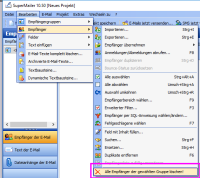
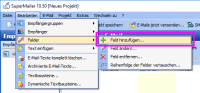
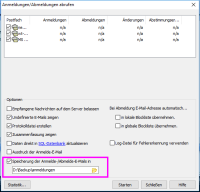
Weiterführende Links
E-Mail-Marketing 2018: Was ändert sich durch die DSGVO in Bezug auf Newsletter?
Download Newsletter Software SuperMailer
Newsletter Scripte zur Newsletter Software SuperMailer
FAQ zur Newsletter Software SuperMailer
Tipps & Tricks zum Thema Newsletter erstellen und Newsletter versenden
Die Angaben auf dieser Webseite erheben keinen Anspruch auf Vollständigkeit, besonders rechtliche Zusammenhänge können sich jederzeit ändern.
 BirthdayMailer
BirthdayMailer PHP
Newsletter Software SuperWebMailer
PHP
Newsletter Software SuperWebMailer LANMailServer
LANMailServer FollowUpMailer
FollowUpMailer SMSout
SMSout SuperInvoice, E-Rechnungen
SuperInvoice, E-Rechnungen SerialLetterAndFax
SerialLetterAndFax PHP
Newsletter Empfänger Verwaltung SuperMailingList
PHP
Newsletter Empfänger Verwaltung SuperMailingList SuperSpamKiller
Pro
SuperSpamKiller
Pro RSSWriter
RSSWriter PersonalFax
PersonalFax MailboxFetcher
MailboxFetcher